回收站打不开,小编教你电脑回收站打不开怎么办
- 分类:帮助 回答于: 2018年09月11日 12:36:00
在电脑,删除文件或程序的时候,都会暂时存放到回收站,也可以方便我们迅速恢复,然而有用户发现,想要打开回收站恢复一些文件的时候,发现无法打开回收站?下面,小编给大家聊聊电脑回收站打不开的解决技巧。
时下我们做什么事情都是跟电脑有关系。不管是购物,又或者是学习,工作或者是娱乐等,都是可能跟电脑撤上关系,2333,21世纪的标配,但是也难免会遇到一些问题的时候,例如电脑回收站打不开,下面,小编给大家介绍电脑回收站打不开的处理步骤。
电脑回收站打不开怎么办
这是回收站,图标上能够看到里面有不少的文件。不过双击回收站之后并不会弹出窗口。
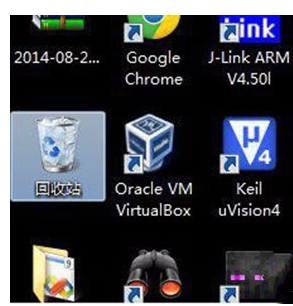
回收站打不开图-1
打开计算机,然后单击工具菜单,弹出子菜单之后直接单击文件夹选项。

电脑图-2
文件夹选项弹出来之后,在窗口里面的文件夹栏目和隐藏文件之间直接选中隐藏的文件、文件夹以及驱动器。

电脑回收站图-3
重回到下载,把本地磁盘C打开,就能够看到隐藏的“$Recycle.Bin”文件夹,直接点击进入。

回收站打不开图-4
文件夹打开之后,会发现在里面有另个回收站的图标,直接将其点击打开。

回收站打不开图-5
这个回收站里面中存储的也就是桌面回收站里面的文件。

回收站图-6
以上就是电脑回收站打不开的解决方法。
 有用
26
有用
26


 小白系统
小白系统


 1000
1000 1000
1000 1000
1000 1000
1000 1000
1000 1000
1000 1000
1000 0
0 0
0 0
0猜您喜欢
- 装机软件极速一键重装系统v16使用方法..2021/04/05
- 外置光驱安装系统方法2021/02/02
- 蓝屏代码查询器使用方法2020/02/17
- 蓝屏重启解决方法2020/02/01
- iphone8恢复出厂设置,小编教你iphone8..2018/07/21
- 当小白重装系统报错怎么解决啊..2022/12/14
相关推荐
- 平板电脑系统如何修复2020/03/23
- 2020年台式机配置推荐2020/07/14
- 2019qq空间一键破解软件下载介绍..2021/02/17
- 想知道笔记本电脑连不上无线网怎么回..2022/12/27
- dos操作系统如何打开2023/01/23
- 笔记本电脑开不了机怎么办..2022/08/25

















